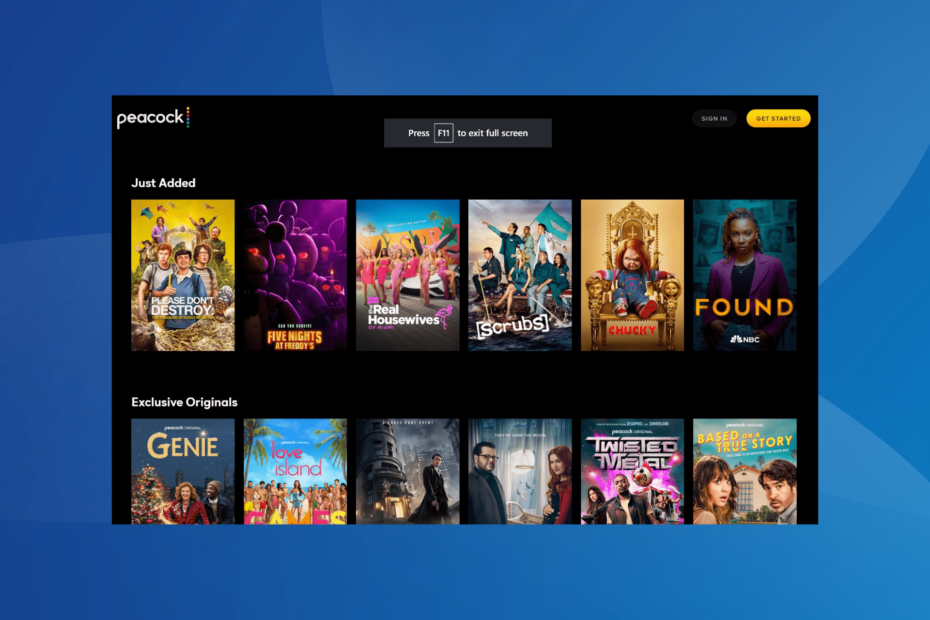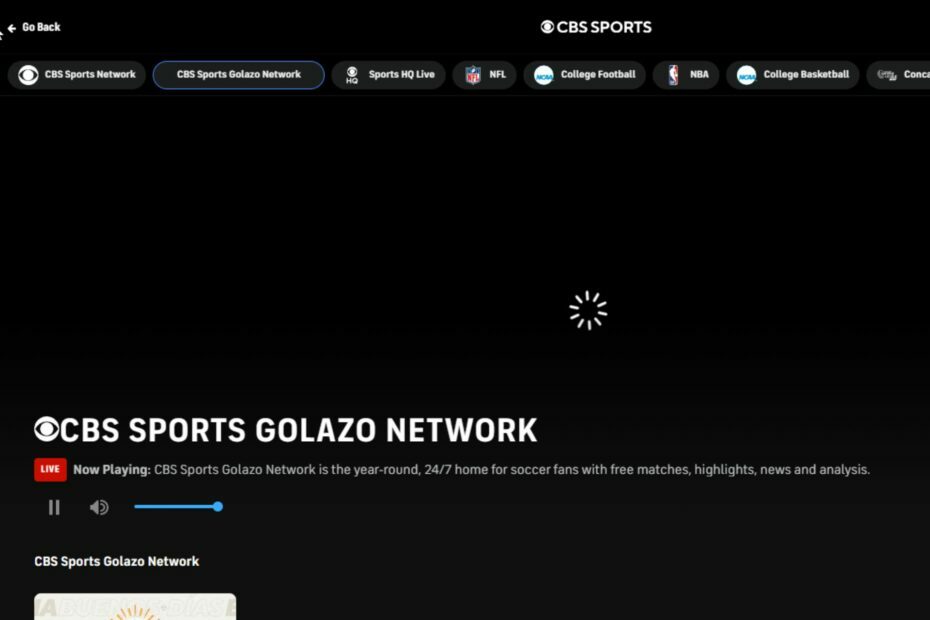LGのスマートテレビが最も影響を受ける
- 9Nowを修正するには エラーコードP2、有線接続に切り替えるか、アプリを更新するか、デバイスを工場出荷時のデフォルトにリセットします。
- この問題は、ユーザーがワイヤレス接続を使用しているときによく見られました。
- このガイドを読んで、当社の専門家がどのようにして問題をすぐに解決したかを確認してください。
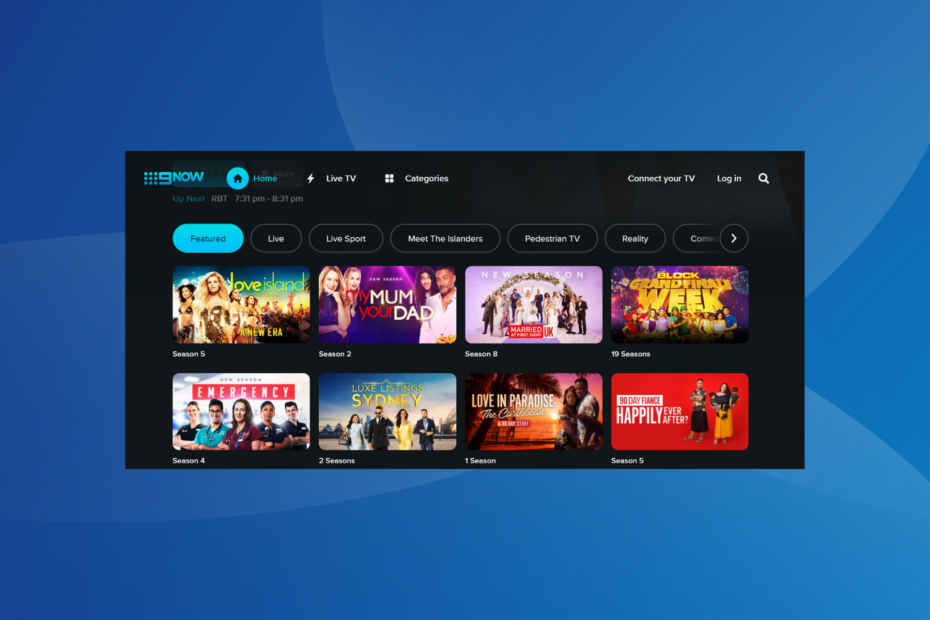
通常はシームレスに動作しますが、9Now ではスローが見られました。 エラーコードP2 スマート TV 上の複数のユーザー向け。 そして、ほとんどの場合、ストリーミング サービスは他のデバイスでも問題なく動作しました。
ネットワーク設定の誤りやインターネットの問題により、9Now ストリーミングの問題が発生している可能性があります。 接続、ストリーミング デバイス上の破損したキャッシュ、インストールされているアプリのバージョンのバグ、または古いバージョンを実行している場合 ファームウェア。
9Now エラー コード P2 を修正するにはどうすればよいですか?
少し複雑な解決策を始める前に、いくつかの簡単なトリックを紹介します。
- 影響を受けるデバイスの電源を入れ直します。 また、可能であれば、有線接続 (イーサネット ケーブル) に切り替えるか、モバイル ホットスポットを使用してください。 こんなときにも役立ちます 9今も凍り続ける.
- インターネット速度を確認し、ネットワークに設定されているプロキシ設定や制限を無効にします。
- 9Now サーバーのステータスを確認するには、 ダウンディテクター そして、レポートの突然の急増に注目してください。
どれも機能しない場合は、次にリストされている修正に進んでください。
どのようにテスト、レビュー、評価するのでしょうか?
私たちは過去 6 か月間、コンテンツの制作方法に関する新しいレビュー システムの構築に取り組んできました。 その後、これを使用して、作成したガイドに関する実際の実践的な専門知識を提供するために、ほとんどの記事を書き直しました。
詳細については、こちらをご覧ください WindowsReport でのテスト、レビュー、評価の方法.
- 9Now エラー コード P2 を修正するにはどうすればよいですか?
- 1. アプリのキャッシュをクリアする
- 2. 9Now アプリを更新する
- 3. テレビのファームウェアをアップデートする
- 4. デバイスを工場出荷時のデフォルトにリセットします
- 5. サポートチームに連絡する
以下にリストされているソリューションは Amazon Firestick 向けですが、アイデアはどのデバイスでも同じです。 LG TV、PC、iPhone、Android デバイスでエラーが発生した場合は、同等の対策を実行してください。
1. アプリのキャッシュをクリアする
- テレビを開けて 設定 そしてに行きます アプリケーション.
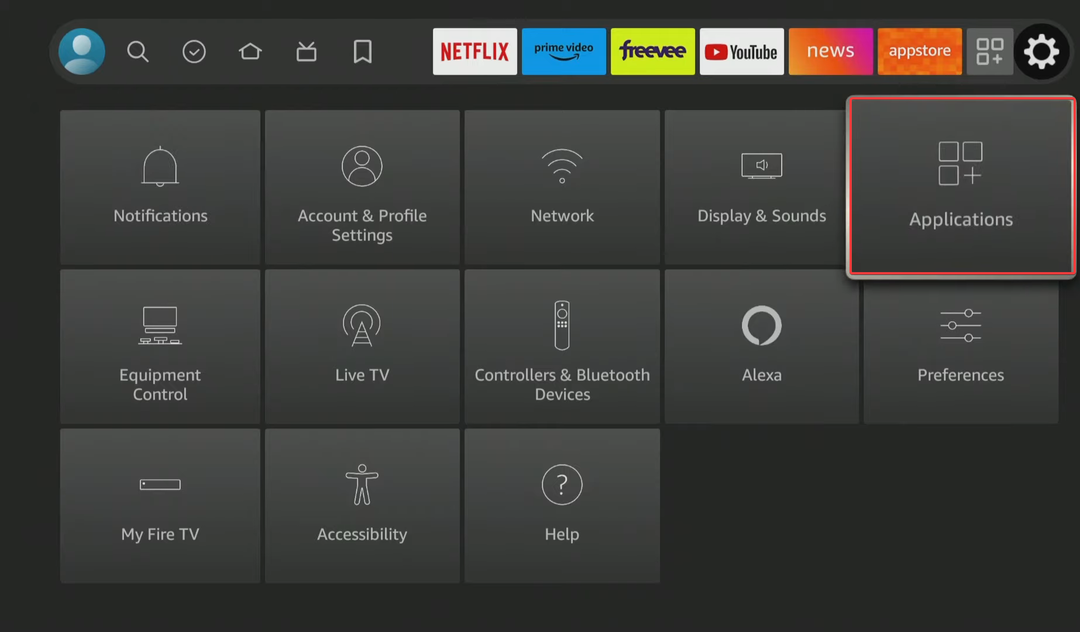
- 選択する インストールされているアプリケーションの管理.
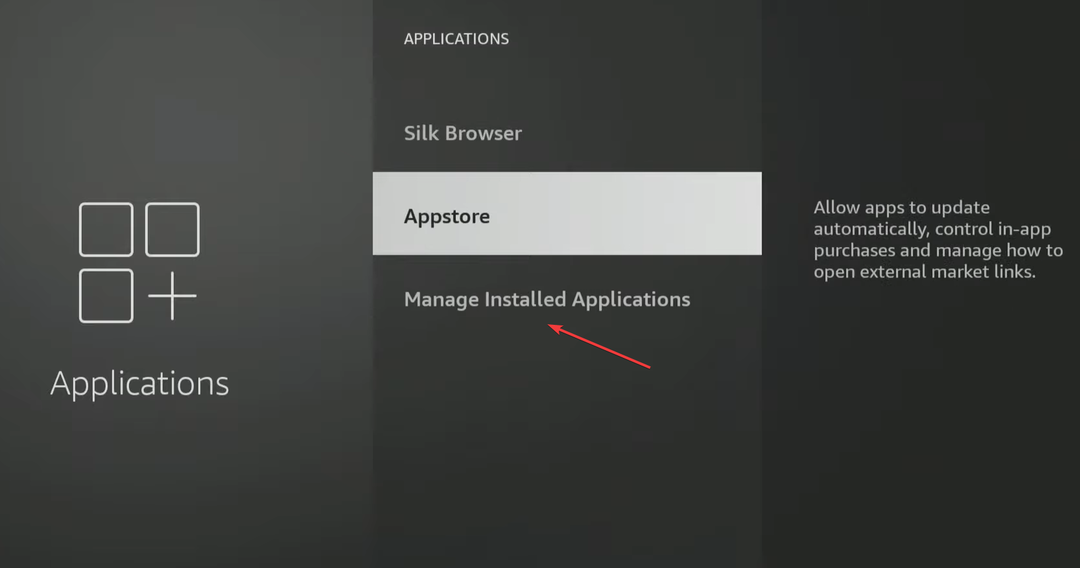
- さあ、見つけて選択してください 9今 リストから。
- 選択する データのクリア その後 キャッシュの消去 重要でないアプリ ファイルをすべて削除します。
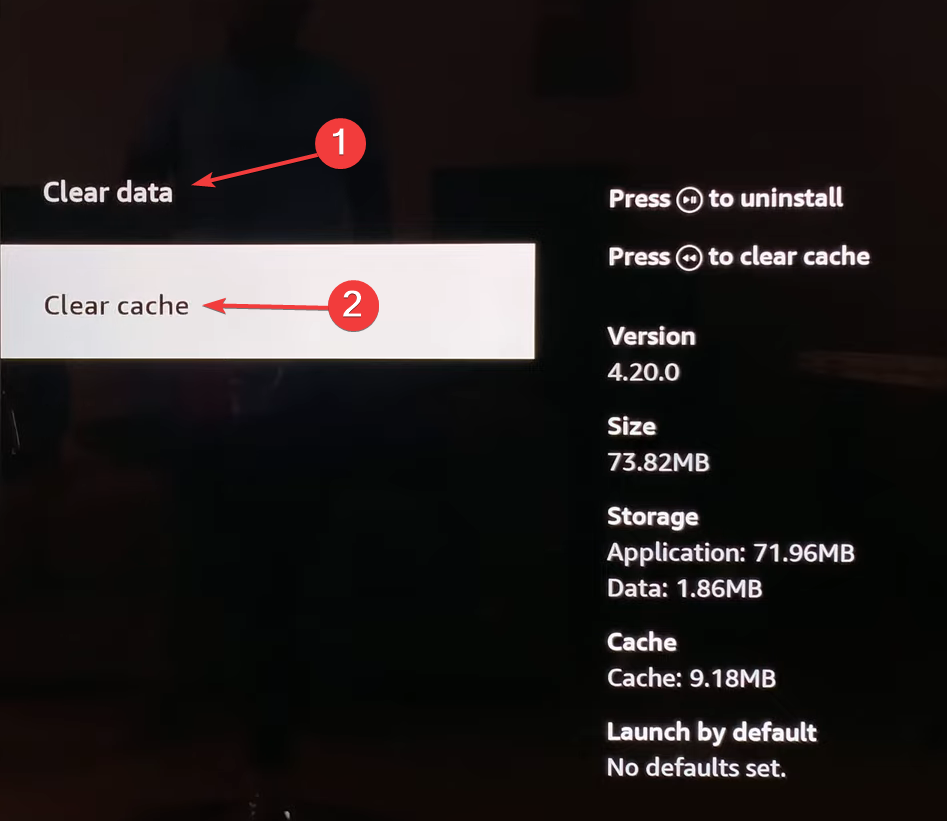
- 完了したら、デバイスを再起動し、9Now のストリーミング中に引き続きエラーが発生するかどうかを確認します。
2. 9Now アプリを更新する
- に行く アプリケーション あなたのデバイスで 設定.
- 選択する アプリストア オプションのリストから。
- に行く 自動更新 そしてそれを次のように設定します の上.
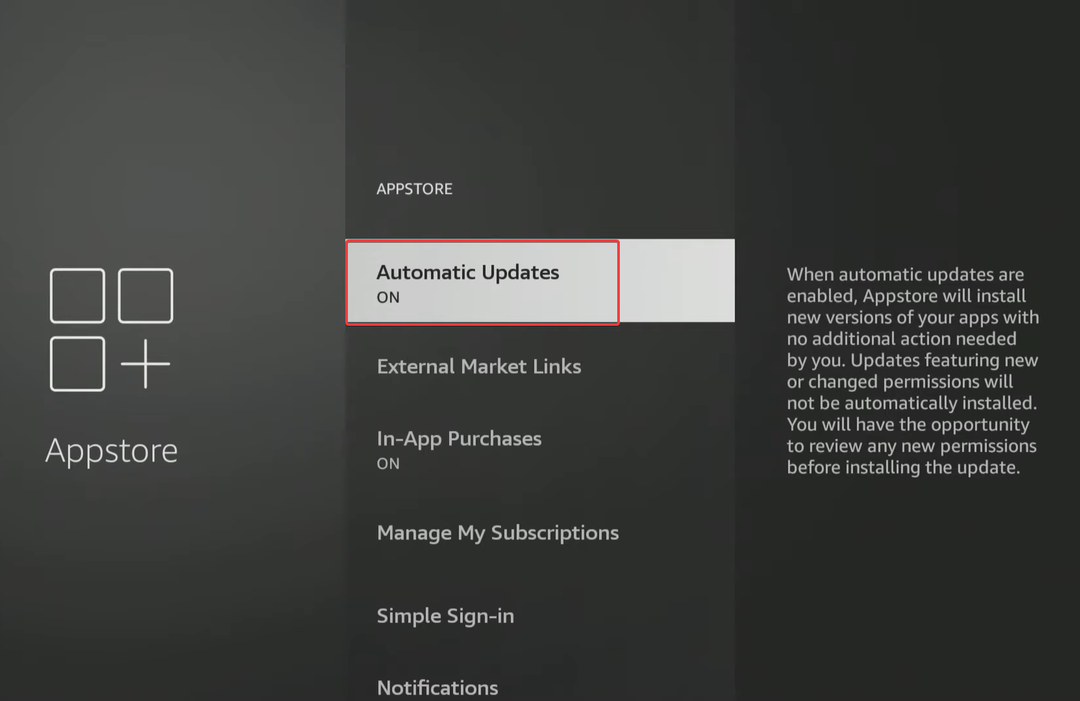
- 最後に、デバイスを再起動し、アプリのアップデートがインストールされている場合は、改善を確認します。
3. テレビのファームウェアをアップデートする
- デバイスを開きます 設定、 そして選択します 私のFire TV (他のメーカーの場合は異なります)。
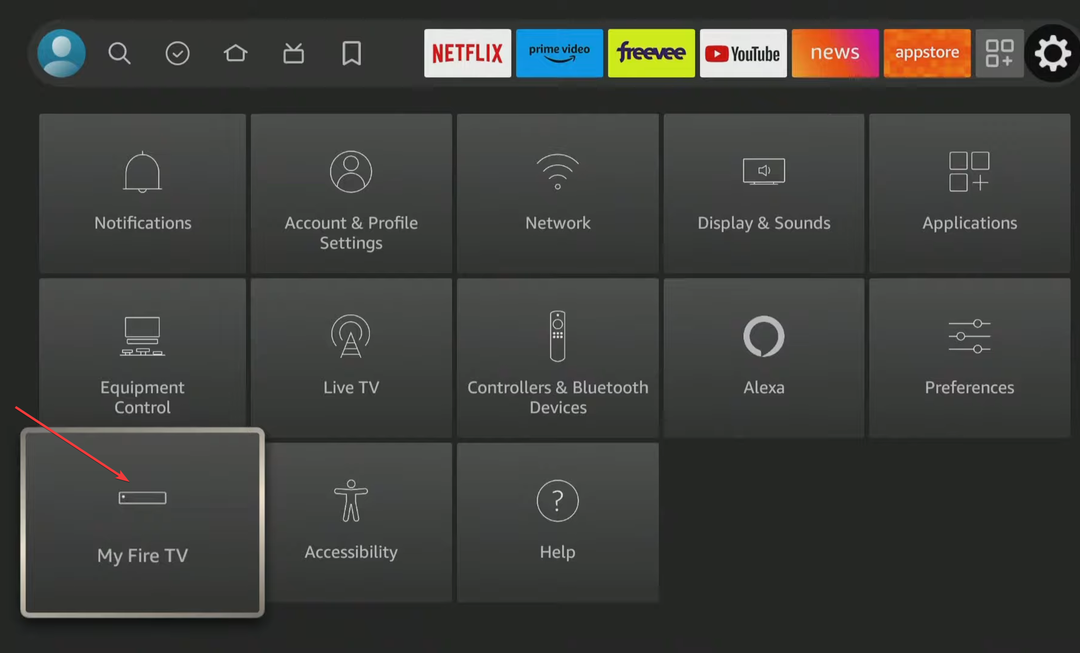
- に行く について.
- に向かってください アップデートをインストールし、 新しいバージョンが利用可能な場合は、それらをダウンロードするオプションを選択します。
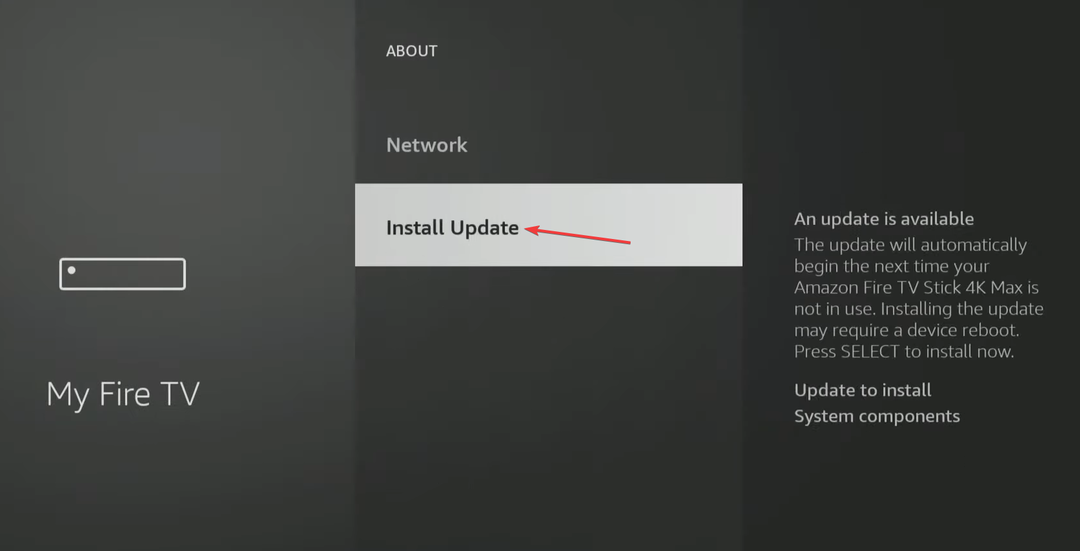
4. デバイスを工場出荷時のデフォルトにリセットします
- を開きます。 設定、に行きます 私のFire TV.
- 下にスクロールして選択します 工場出荷時のデフォルトに戻す 一番下にあります。
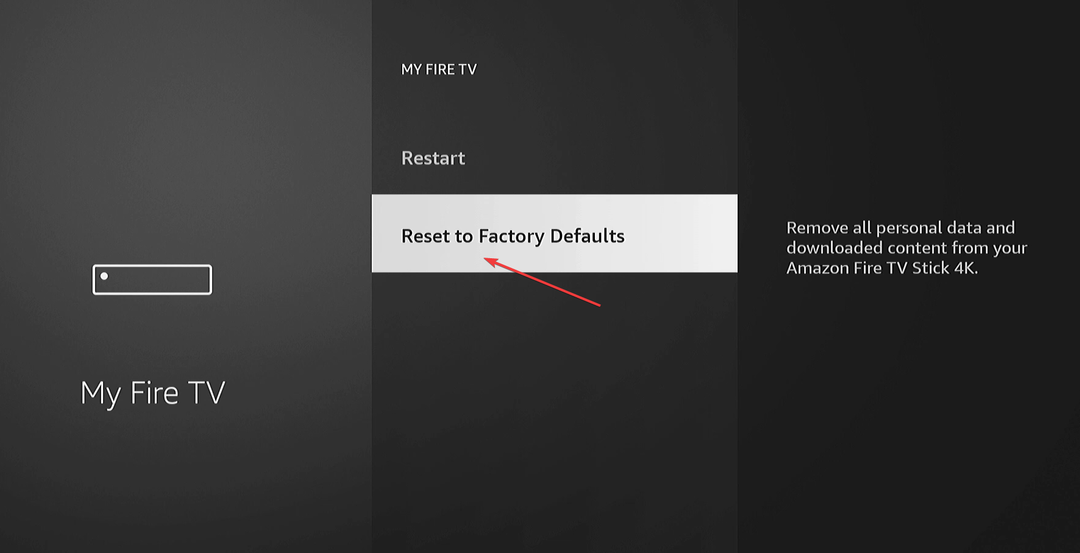
- 選ぶ リセット 表示される確認プロンプトで。
少数のユーザーにとっては、デバイスを工場出荷時のデフォルトにリセットしてからファームウェアを更新することでうまくいきました。 したがって、私たちのソリューションをすべて試してみる必要があります。
しかも9NowのPCアプリ投げなら エラーコードP2、いつでもできます Windows アプリを修復またはリセットする または PCをデフォルト設定にリセットする.
- Dasher Must be Active DoorDash エラー: 修正方法
- 修正: リモートサーバーとの SSL ハンドシェイク中のエラー
- 解決済み: Disney Plus のエラー コード 14
- BBC iPlayer エラー コード 02062: 修正方法
他に何もうまくいかない場合は、連絡してください 9今すぐサポート. 苦情フォームに質問を残して、返答を待ちます。
アプリのバグを通知し、ストリーミング エラーを取り除くためのデバイス固有のトラブルシューティング方法を共有する場合があります。
9Now をトリガーしたのは、アプリまたはユーザー側の両方に問題がある可能性があることに注意してください。 エラーコードP2. したがって、問題が最終的に修正されるまで、しばらく待つ必要がある場合があります。 さらに、ここにリストされている解決策は、次のような問題が発生した場合にも役立ちます。 エラーコード2 または 9今エラーコードN-2.
それを見つけたら 9ログアウトし続けるようになりました、キャッシュをクリアするか、ストリーミングサービスの専用アプリに切り替えてください。
さらに質問がある場合、または効果があったものを共有したい場合は、下にコメントを入力してください。